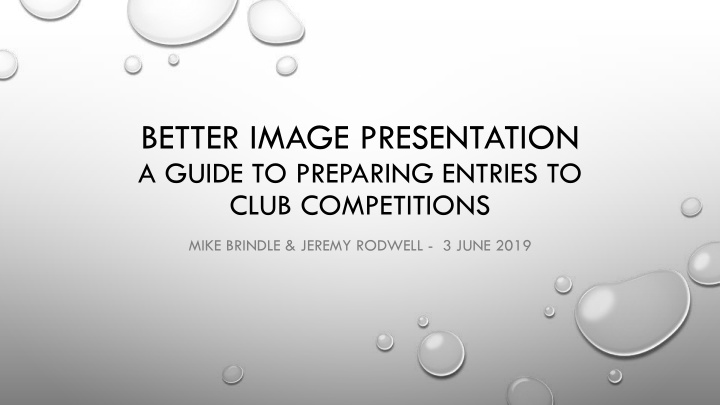

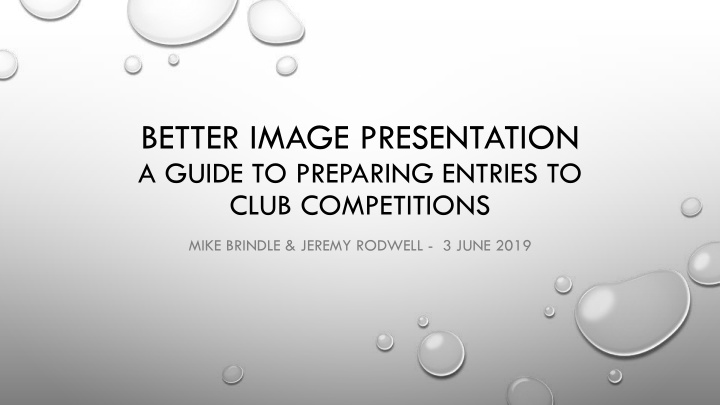

BETTER IMAGE PRESENTATION A GUIDE TO PREPARING ENTRIES TO CLUB COMPETITIONS MIKE BRINDLE & JEREMY RODWELL - 3 JUNE 2019
IMPORTANT PRELIMINARIES • WE ARE VOLUNTEERS BUT NOT EXPERTS • OUR AIM IS TO HELP THOSE WHO ARE EVEN LESS EXPERT • INTERRUPTIONS FROM THE FLOOR ARE WELCOME FOR YOUR INFORMATION • WE BOTH USE ADOBE SOFTWARE (LIGHTROOM AND PHOTOSHOP). • WE BOTH PRINT & MOUNT OUR OWN IMAGES.
THIS GUIDE TO BETTER PRESENTATION STARTS WITH A YOUR WELL MADE AND RELEVANT IMAGE. WE WILL TAKE YOU THROUGH THE PROCESS OF PREPARING YOUR IMAGE FOR A COMPETITION OR ASSESSMENT. THE AIM IS ENSURE YOUR IMAGE CAN BE ENTERED, VIA THE CLUB’S WEB SITE AND IS ENJOYED BY THE ASSESSOR, AND THAT YOU AVOID SERIOUS TECHNICAL FAULTS!
CURRENT KLDCC WEB SITE COMPETITION GUIDELINES AS OF 31 MAY 2019 2. Entering a Competition – FOR MEMBERS ONLY 1. PDIs. Register your entry(ies) via the Club website, using the sRGB colour space, resolution at least 72dpi, as a jpeg file (Baseline “Standard” NOT Progressive) using maximum dimensions (irrespective of orientation or proportions) of 1920 pixels wide and 1200 pixels high by midnight on the previous Saturday. 2. Prints. Register your entry(ies) via the Club website, using the sRGB colour space, resolution at least 72dpi, as a jpeg file (Baseline “Standard” NOT Progressive) using maximum dimensions (irrespective of orientation or proportions) of 1920 pixels wide and 1200 pixels high) by midnight on the previous Saturday. In addition 1. Present each print in or on a mount board exactly 50cm x 40cm (smaller dimensions may not fit our display rails). 2. Print your name and the title on the back. Bring your print(s) to the Club by 7.20pm on the evening of the competition
ENTRIES . . . . LET’S BE CLEAR! • YOU MUST BE A MEMBER AND • FOR A PROJECTED IMAGE COMPETITION YOU WILL NEED AN IMAGE FILE THAT MEETS THE CRITERIA PRINTED IN THE GUIDELINES ON THE WEB SITE. • FOR A PRINT COMPETITION YOU WILL NEED A PRINTED IMAGE THAT MEETS THE CRITERIA PRINTED IN THE GUIDELINES ON THE WEB SITE PLUS AN IMAGE FILE THAT MEETS THE CRITERIA PRINTED IN THE GUIDELINES ON THE WEB SITE.
COMPETITION TYPES OPEN COMPETITIONS PROJECTED IMAGES DEFINED* COMPETITIONS PRINTS
HOW TO AVOID THE JUDGE’S OPPROBRIUM • PRESENT AN INTERESTING AND ENGAGING IMAGE, APPROPRIATE TO THE TOPIC. • OFFER A GOOD COMPOSITION - AND DO HECK THE EDGES • WITH PROJECTED IMAGES (PDI) - TECHNICAL PROCESSING & PRESENTATION • WITH PRINTS - TECHNICAL PROCESSING & PRESENTATION PLUS (AS ABOVE) A PDI PDI = PROJECTED DIGITAL IMAGE. NOT DPI = DOTS PER INCH OF AN INKJET PRINTER
WHAT ARE THE COMMONLY ENCOUNTERED OBSTACLES TO GOOD TECHNICAL PROCESSING & PRESENTATION? 1. POOR IMAGE FILE PROCESSING, PARTICULARLY INADEQUATE COLOUR MANAGEMENT (OF BOTH COLOUR & MONOCHROME IMAGES). 2. FAULTY PREPARATION OF THE SMALL (THUMBNAIL) COPY OF YOUR IMAGE, NEEDED FOR ENTERING AND FOR PROJECTING. 3. IN THE CASE OF PRINT COMPETITIONS, POOR PRESENTATION INCLUDING PRINTING AND MOUNTING, AND LATE DELIVERY.
SO . . . THE ISSUES WE WILL ADDRESS 1. MANAGEMENT THE COLOURS AND TONES OF YOUR IMAGE 2. MANAGING YOUR KIT (DEVICES) 3. PRINTING AND PRESENTING YOUR PRINT 4. PREPARING AND SUBMITTING PROJECTED IMAGE FILES 5. MAKING AN ENTRY TO A COMPETITION.
LET’S START WITH MANAGING THE TONES, HUES AND COLOURS OF YOUR IMAGE YOU DO NEED TO HAVE SOME UNDERSTANDING OF COLOUR MANAGEMENT TO BE ABLE TO CONTROL THE COLOUR SPACE (OFTEN REFERRED TO AS THE GAMUT) OF YOUR IMAGE.
• COLOUR - . . .? COLOUR • COLOUR MODELS MANAGEMENT • COLOUR SPACE (GAMUT) CONFUSION • COLOUR SPACE CONVERSION • COLOUR PROFILES WHAT ARE THESE TERMS • COLOUR RENDERING AND WHY DO WE NEED • COLOUR MANAGEMENT TO KNOW ABOUT THEM?
FIRST, A REMINDER OF THE COMPOSITION OF VISIBLE LIGHT!
THE SENSITIVITY OF THE RETINA TO THE VISIBLE SPECTRUM VARIES WITH THE WAVELENGTH OF THE LIGHT
COLOUR MODELS There are two that we should know about
RGB COLOUR MODEL RGB IS A COLOUR MODEL THAT USES THREE PRIMARY ADDITIVE COLOURS THAT CAN BE MIXED TO MAKE ALL THE OTHER COLOURS. USED IN CAMERAS, MONITORS AND INKJET PRINTERS
CMYK COLOUR MODEL CMYK IS COLOUR MODEL THAT USES FOUR ABSORBING OR SUBTRACTING COLOURS USED IN PRINTING * WHAT DOES K MEAN?
COLOUR SPACE OR GAMUT THIS IS A MORE DIFFICULT CONCEPT TO GRASP BUT IMPORTANT IF YOU WISH TO MAINTAIN CONTROL OF THE APPEARANCE OF YOUR IMAGE
COLOUR SPACE (GAMUT) A COLOUR SPACE IS A CONCEPT TO HELP US TO UNDERSTAND THE COLOUR CAPABILITIES OF A PARTICULAR DEVICE. WHEN TRYING TO REPRODUCE THE COLOURS SHOWN ON ONE DEVICE ON ANOTHER DEVICE, THE COLOUR SPACE OF EACH DEVICE CAN REVEAL WHETHER WE WILL BE ABLE TO RETAIN SHADOW & HIGHLIGHT DETAIL AND COLOUR SATURATION ON THE SECOND DEVICE, AND BY HOW MUCH EITHER WILL BE COMPROMISED.
HOW WE CAN VISUALISE COLOUR SPACES A 3 DIMENSIONAL COLOUR SPACE RELATES NUMBERS TO ACTUAL COLOURS. IT IS A THREE-DIMENSIONAL OBJECT WHICH CONTAINS ALL THE COLOUR COMBINATIONS. EACH DIRECTION REPRESENTS LIGHTNESS, SATURATION OR HUE.
SOME COMMON COLOUR SPACES USED IN OUR PHOTOGRAPHY SUPERIMPOSED ON A REPRESENTATION OF OUR OWN VISIBLE COLOUR SPACE
YOUR IMAGE DATA GOES ON A JOURNEY YOUR IMAGE IS CREATED BY YOUR DIGITAL CAMERA. IT IS RECORDED ON AN SD CARD (OR SIMILAR), DOWNLOADED INTO YOUR COMPUTER AND THEN VIEWED ON YOUR MONITOR. AFTER YOU HAVE PROCESSED THE FILE (IN LIGHTROOM OR PHOTOSHOP PERHAPS) YOU MAY SEND IT TO YOUR OWN INKJET PRINTER OR TO A COMMERCIAL PRINTER OR YOU MAY SEND IT VIA THE INTERNET TO BE SEEN ON ANOTHER COMPUTER OR SHOWN ON THEIR MONITOR.
EACH DEVICE WILL HAVE ITS OWN BUILT IN COLOUR SPACE LIMITATIONS EACH TIME AN IMAGE FILE IS PASSED FROM ONE DEVICE TO ANOTHER, SUCH AS CAMERA TO COMPUTER, IT MUST BE MODIFIED OR CONVERTED TO FIT WITHIN THE LIMITS OF THE RECEIVING DEVICE.
COLOUR SPACES AND PROFILES ‘ PROFILES’ ARE APPLIED TO AN IMAGE FILE OR PIECE OF EQUIPMENT TO OVERCOME MISMATCHED COLOUR SPACES. • COLOUR MANAGEMENT OF ANY DEVICE IS DETERMINED BY THE CONTROLLING COMPUTER USING A PROFILE. • SO THE COLOUR SPACE OF AN IMAGE WILL BE CHANGED WHEN AN IMAGE IS TRANSFERRED FROM ONE DEVICE TO ANOTHER. E.G. FROM A CAMERA TO A HARD DRIVE. THE COLOUR SPACE WILL ALSO BE CHANGED DURING YOUR IMAGE PROCESSING. • THE COLOUR SPACE OF A DEVICE MAY CHANGE WHEN THE DEVICE HAS DRIFTED FROM ITS DEFAULT OR INTENDED SETTINGS. IT MAY NEED TO BE RECALIBRATED AND AN UPDATED PROFILE APPLIED.
HOW DOES IT WORK? MANAGING COLOUR WITH PROFILES A. PROFILES DESCRIBE THE COLOUR SPACES OF THE INPUT DEVICE AND THE IMAGE B. USING THE PROFILES’ DESCRIPTIONS, THE COLOUR MANAGEMENT SYSTEM IDENTIFIES THE IMAGE’S ACTUAL COLOURS C. THE MONITOR’S PROFILE TELLS THE COLOUR MANAGEMENT SYSTEM HOW TO TRANSLATE THE IMAGE’S NUMERIC VALUES TO THE MONITOR’S COLOUR SPACE D. USING THE OUTPUT DEVICE’S PROFILE, THE COLOUR MANAGEMENT SYSTEM TRANSLATES THE IMAGE’S NUMERIC VALUES TO THE COLOUR VALUES OF THE OUTPUT DEVICE SO THE CORRECT APPEARANCE OF COLOURS IS PRINTED
COLOUR SPACE CONVERSION DURING THESE TRANSLATION STAGES THE SYSTEM ATTEMPTS TO CREATE A BEST MATCH BETWEEN DEVICES - EVEN WHEN SEEMINGLY INCOMPATIBLE. IF THE ORIGINAL DEVICE HAS A LARGER COLOUR GAMUT THAN THE FINAL DEVICE, SOME OF THE THOSE COLOURS WILL BE OUTSIDE THE FINAL DEVICE'S COLOUR SPACE. THESE "OUT-OF-GAMUT COLOURS" OCCUR WITH NEARLY EVERY CONVERSION AND ARE CALLED A GAMUT MISMATCH.
SO . . . WHAT ARE THE PRACTICAL IMPLICATIONS? • IF YOU CAPTURE YOUR IMAGE AT GREATER DEPTH (16-BIT), IN AN UNPROCESSED AND UNCOMPRESSED FILE IN A WIDE COLOUR SPACE (SUCH AS PROPHOTO RGB) YOU HAVE GREATER OPPORTUNITIES TO POST-PROCESS THE CAPTURED FILE AND DEAL WITH ANY ISSUES OF WHITE BALANCE, BLOCKED BLACKS AND BURNT WHITES AND COLOUR IMBALANCES, AND TO CROP WITHOUT INTRODUCING ARTEFACTS SUCH AS LOSS OF RESOLUTION, HALOS OR PIXILATION, BY COMPARISON • IF YOU CAPTURE YOUR IMAGE AT LOWER DEPTH (8-BIT), IN A PRE-PROCESSED AND COMPRESSED FILE (JPEG) YOU HAVE FEWER OPPORTUNITIES TO POST-PROCESS AND CORRECT ANY PROBLEMS IN THE CAPTURED FILE . . . . BUT IT IS SIMPLER!
AND TO REVEAL ARTEFACTS 8-BIT JPEG FILE DOWNLOADED IN LIGHTROOM & DEVELOPED IN PHOTOSHOP AS A 16-BIT TIFF OK, A BIT OVER PROCESSED!
PART 2 LET’S JUST DO IT! 1. PROFILE YOUR MONITOR PLUS, WHEN ENTERING A PRINT:- 1. CHOOSE YOUR INK & PAPER 2. PROFILE YOUR PRINTER (PRINTER, INK, PAPER) 2. PRINT USING AN UP-TO-DATE PROFILE 3. PREPARE YOUR ENTRY 3. CHOOSE & CUT A MOUNT BOARD 4. REGISTER IT (WITH ITS 4. DECIDE TO SURFACE MOUNT OR A CUT MOUNT THUMBNAIL PDI) 5. TAPE IT WHERE IT MATTERS AND NOWHERE ELSE 6. BRING YOUR PRINT TO THE CLUB ON TIME
PROFILING YOUR MONITOR • BASIC - DOWNLOAD A STANDARD 16-BIT FILE AND BUY A COMMERCIAL PRINT OF THIS TEST IMAGE. IN LOW AMBIENT LIGHT COMPARE THE PRINT AGAINST THE MONITOR AND ADJUST THE SETTINGS ON THE MONITOR TO GET A BEST MATCH. • SLIGHTLY EASIER – THE WINDOWS 10 DISPLAY COLOR CALIBRATION PROGRAM • BETTER – AN ON-LINE MONITOR TEST SUCH AS THE LAGOM MONITOR TEST PAGES HTTP://WWW.LAGOM.NL/LCD-TEST/ . STILL A FIDDLE • BEST – BUY OR BORROW A COLOUR CALIBRATOR (AND ITS SOFTWARE) . . . .
MONITOR CALIBRATION KITS • DATACOLOUR SPYDER OR X-RITE COLOR MUNKI £130 • EACH WITH SOFTWARE TO GUIDE SETTING UP , MEASURING, RECORDING AND APPLYING A NEW PROFILE
Recommend
More recommend